
TABLET 7"

INTRODUCCIÓN ...........................................................................................................................2
ADVERTENCIA .............................................................................................................................2
CONTENIDO .................................................................................................................................3
Botones y funci ones ......................................................................................................................3
I. Para empe zar .............................................................................................................................4
1.1 Encender/ apagar ..............................................................................................................4
1.1.1 Encender ................................................................................................................4
1.1.2 Apagar ....................................................................................................................4
1.2 Bloquear/desbloquear la pantalla (mo do suspendido) ......................................................4
1.3 Conexión a P C co n cable USB .........................................................................................5
II. Pantal la de inicio........................................................................................................................6
2.1 Botones y barra de estado ................................................................................................6
2.2 Acciones desde la pantalla de inicio .................................................................................7
2.2.1 Agregar ico no de aplicación en la pantalla d e inicio ................................................7
2.2.2 Borrar icono de aplicación de la pantalla d e ini cio ..................................................7
2.2.3 Establecer fondo de escritorio de la pantalla de inicio .............................................7
2.2.4 Buscar acciones recientes ......................................................................................7
III. Menú d el programa ...................................................................................................................7
IV. Conex ión de red .......................................................................................................................8
4.1 Wi-Fi .................................................................................................................................8
4.1.1 Activar la conexión Wi-Fi ........................................................................................9
4.1.1 Desactivar la conexión Wi-Fi ..................................................................................9
4.1.3 Uso de datos ..........................................................................................................9
4.1.4 Más: VPN, punto de conexi ón Wi-Fi portátil, redes móviles ....................................9
V. Navegador inf antil ................................................................................................................. 10
5.1 Navegador de int ernet con cont r ol parental .................................................................. 10
5.1.1 Interfa z principal del navegador .......................................................................... 10
5.1.2 Configur ación del control parental ...................................................................... 11
VI. Instal ar y a dministrar aplicaciones ........................................................................................ 13
6.1 Instalar y ad mi ni strar aplicac iones ................................................................................ 13
6.1.1 Instalar aplicaciones ........................................................................................... 13
6.1.2 Administrar aplicaci ones ..................................................................................... 13
VII. Funciones multimedia.......................................................................................................... 14
7.1 Música .......................................................................................................................... 14
7.2 Vídeo ............................................................................................................................ 15
7.2.1 Reproducción de ví deos ..................................................................................... 15
7.3 Galería .......................................................................................................................... 16
7.4 Cámara y vídeo .......................................................................................................... 16
7.4.1 Toma fot ogr afías ................................................................................................ 16
7.4.2 Grabaci ón de vídeo ............................................................................................ 16
7.4.3 Apagar la cámara ............................................................................................... 17
7.5 Lector de libros electrónicos ......................................................................................... 17
VIII. Configuración ..................................................................................................................... 17
8.1 Inalámbrica y redes ...................................................................................................... 17
8.2 Dispositivo .................................................................................................................... 17
8.3 Personal ....................................................................................................................... 17
8.4 Sistema ........................................................................................................................ 18
IX. Batería ................................................................................................................................. 18

Resolución de problemas .......................................................................................................... 19
Especificaciones ........................................................................................................................ 20
RECICLAJE ............................................................................................................................... 21
INTRODUCCIÓN
Gracias por haber comprad o este tablet PC. Con este dis positivo basado en Android 4.0 podr ás
llevarte tu música y tus v ídeos a c ualquier parte, co nectart e a int ernet y jugar y trab ajar con miles
de aplicaciones Android.
Lee este manual de usuario antes de utilizar el dispositivo y consérvalo para consultarlo en el
futuro. Este manu al te enseñará tod o lo necesario p ara aprov echar al máximo este ext raordinar io
producto.
Este tablet PC incluye un Navegador infantil. Es la única opción para conectarse a internet y
contiene un fi ltro de control parent al que puede habilitar se e inhabilitarse en cua lquier momento
(utilizando l a co ntraseña de cont r ol parental que no debe darse a conoce r a los niños).
Cuando está habi lit ado, el cont rol p ar ental co nst a de un a list a bl anca d e sit ios web per miti dos q ue
pueden ser visi tados por los niños. Si los pequeñ os intentan v isitar un sitio web no incluido en la
lista, el tablet PC impide el acceso y muestra un me nsa je de sitio web bloqueado.
El control parental viene inhabilitado. Recomenda mos leer atenta mente este manua l antes de
entregar el t ablet PC a los niños, para poder conf igurarlo.
Es muy recomendable cambiar la contraseña predeterminada de control parental (1234) al
encender el dispositivo por primera vez.
ADVERTENCIA
• Este producto n o es un juguete.
• Mantén el prod ucto alejado de líquidos y polvo.
• No sumerjas el dispositivo ni el cargador en líquidos ni los acerques a fuentes de emisión de
vapor.
• No utilices el d isp ositivo ni el ca r gador con las man os húmedas, ya que podrías causar
descargas el éctricas o desgast e del material i nterno.
• Evita los impactos violentos del disposit i vo contra cualquier superficie. Podría prov oca r
daños graves e incl uso anomalías en el sistema, con riesgo de incendio o explosión d e la
batería.
• Evita exponer el dispositivo a temperatur as extremas o cambios br uscos de temp er at ur a.
• Utilizar los auriculares con el volumen demasiado alto puede dañar tu oído. Antes de
conectar los aur iculares, ajusta el volumen a un n i vel bajo.
• Durante las op er aciones de formateado, carga y descarga no debes desconectar la tableta
de repente, ya que esto causa error es en el programa.
2

• No desmontes la t ableta por tu cuenta ni limpies su superficie con alcohol, disolvente ni
benceno.
• No utilices la tableta mientr as co nduces o caminas.
• La tableta NO es r esi stente al agua ni a la humedad. No la utilices en ambientes hú me dos.
Escuchar música a todo volumen durante mucho tiempo con dispositivos portátiles puede
dañar tu oído.
CONTENIDO
Este producto viene precargado con la cuarta t em porada completa de Monster High y un capítulo
del libro de la serie (en francés y español). En caso de hacer un reset del dispositiv o estos
contenidos se p er derán.
Botones y funciones
1. Encendido: Pulsación co r ta para modo
suspendido/ r eanudar; puls aci ón de más de
3 segundos, par a encender/apagar;
pulsación de más de 8 segundos par a
reiniciar.
2. Ranura para tarjeta MicroSD
3. Entrada para auriculares.
4. Entr ada de corriente co nt i nua Conexión
externa a cargador de CC de 5V
7. Mircrófono
8. Indicador LED: Se enciende dur ante la
carga.
9. ESC: pulsación cort a para volver a la
pantalla ant er ior
10. VOL+: Subir volum en.
11. VOL-: B ajar volumen.
12. Cá mara f r ontal: Cámara de 0,3 mpx
13. Pant alla táctil de 5 punt os
3

5. Minip uer to USB: Puerto de transferencia de
datos, utili za ndo el cable USB
6. Puerto USB: Puerto externo para conectar
accesorios con US B (módem 3G, rat ón,
etc.)
14. Altavoz
I. Para empezar
1.1 Encender/apagar
1.1.1 Encender
Pulsa el botón d e encendido en el lateral de la tableta durante más de 3 segundos para que se
ponga en marcha. Cuando apar ezca la pantalla d e bloqueo, arrast r a el icono
desbloquearla.
para
1.1.2 Apagar
Para apagar la t ableta cuando esté encendida, pul sa y mantén pulsado e l botón de encendido
hasta que aparezca el cuadro de di ál ogo "Apagar". "Apagar "
(el dispositivo se apagará) "Aceptar" .
→"¿Desea apagar el dispos itivo?"→
1.2 Bloquear/des b l o quear la pantalla (modo suspendido)
Para ahorrar bat er í a, puedes dejar la tableta en modo suspendido apagando la pantalla LCD. Para
hacerlo, pulsa la tecla de encender. Vuelv e a pulsarla para qu e aparezca la pantalla de bloqueo.
4

Puedes configurar el tiempo q ue permanecerá en mo do su spendido en
Configuraci ón>Dispositivo>Pantalla>Modo suspen dido> 30s, 1 min, 2 min, 5 min, 10 min, 30 mi n;
la tableta pasará a modo suspendido después de configurar el t iempo.
1.3 Conexión a PC con cable USB
Cuando se conecta a un PC con un cable USB lo hace automáticamente como un dispositivo
multimedia, y a parece el indic ador de USB en la barra de estado.
Una vez establecida la conexión, el PC puede mostr ar estas carpetas, como disco extraí ble:
Nota: Deberás poner tu archivo en la carpeta que le corresponda, d e lo co ntrario el reproductor no
podrá identificarlo.
Para desconect ar del PC, utiliza la opción de “retirar dispositivo” del siste m a oper ativo.
5

II. Pantalla de inicio
2.1 Botones y barra de estado
En la base de la pantalla de inicio encontrarás los botones de naveg aci ón y la barra de estado.
- Volver: Toca esta opción para volver a la pantalla anterior. Funciona como la tecla Esc.
- Inicio: Acceso directo a la pa ntalla de inici o - Últimas accio nes: toca esta opción para ver
un menú con las aplicaciones abier tas recientemente. Las más recientes ap ar ece n en primer
lugar
- Vol-: toca esta opci ón para bajar el volumen
- Vol+: toca esta opción para subir el volumen
- Pantalla:ajusta el zoom de la pantalla: pantalla normal, pantalla completa estirada, pantalla
completa a escala
- Barra de estado al tocarla aparecen las notifica ciones. Se muest r a fecha, hora, estado
de la conexión a internet, estado d e la batería, est ado de la configuración (Wi-Fi, rotación
automática de pantalla, brillo, volume n) .
En la esquina superior izquier da de la pantalla de inicio se encuentra tu aplicaci ón:
- Pantalla de la aplicación: al t oca r la se ven todas las aplicaciones.
6

2.2 Acciones desde la pantalla de inicio
2.2.1 Agregar icono de aplicación en la pantalla de inicio
Desde el panel de aplicaciones, toca y arrastra cualquier icono para hacerlo aparecer en la pantalla
de inicio y coloca r lo donde quier as.
2.2.2 Borrar icono de aplicación de la pantalla de inicio
Desde la pantalla pri ncipal, toca y arrastr a el icono qu e quieras b orrar h asta que p uedas moverlo.
El icono se convertirá en una papelera. Arrastra el elemento hasta la papelera y suéltalo
cuando se vuelva rojo.
2.2.3 Establecer fondo de escritorio de la pantalla de inicio
Pulsa y mantén la pulsación sobre cualquier área libre de tu pantalla de inicio y selecciona "Fondos
de escritorio" en el menú desplegable. Puedes seleccionar un fondo de escrit or io de la Galería, lo s
que hayas desc ar gado y los fondos e stándar del sistema.
Nota: Puedes guardar imágenes en la Galería primero y luego configurarlas como fondo de
escritorio.
2.2.4 Buscar acciones recientes
Toca y mantén pul sa do el icono en la barra de estado. Las aplicaci ones abiertas
recientement e se mostrarán en la lista.
III. Menú del programa
7

A continuación se ofrece una breve explicación de los programas predeterminados instalados.
ApkInstaller: progra ma para instalar y desinstalar aplicaciones.
Explorador: Al abrir el Explorador se accede a las tarjetas MicroSD y al soporte de
almacenamient o i nterno. El Explorador es un práctico administr ador de doc um entos y todo t i po de
datos.
Navegador: accede a la World Wide Web. Consulta la explicación del navegador de control
parental par a habilitar las restricciones de los padres.
Cámara: cám ar a frontal de 0,3 mpx, consulta el punto 7.4.
E-mail: programa para recuper ar , procesar y enviar correos electrónicos.
GMail: programa para recuperar, procesar y enviar correos electrónicos con una cuenta de
Google.
Google Maps: aplicación para ver mapas.
Free Advanced Task Manager: permit e ce r r ar aplicaciones abiertas innecesariamente.
Calculadora:
Calendario: permite administrar agendas y puede sincroni zarse auto máticamente con la cu enta
de Google.
Reloj: visualiza la hora y per mit e establecer funciones de alar ma.
Descargas: permite acceder a los archiv os descargados.
Configuración: permite cambiar la configuració n bási ca de la tableta.
Grabador de sonido: desactiva la función del dispositivo.
Música: permite acceder al repr oductor de músi ca .
Vídeo: permite acceder al reproductor de vídeos.
Galería: permite administrar y visualizar imágenes y vídeos, y también sincronizar con los álbumes
web de Picassa.
E-book: programa para leer y adm inistrar libros electrónicos.
Búsqueda: busca elementos, archivos y contactos en el dispositivo y en la World Wide Web.
IV. Conexión de red
4.1 Wi-Fi
Para utili zar la conexión W i-Fi debes encontrarte de ntro del área de un rout er Wi-Fi y conocer la
contraseña de la red si está protegida con contraseña. Accede a Configuración>Inalámbrica y
redes, pulsa “W i-Fi”. Comprueba q ue estén habilitados t anto el Wi-Fi como las notific aciones de
red, con marcas verdes. Espera un momento y se visu al izará la lista de redes Wi-Fi dispon ibles. Si
necesitas volv er a buscar redes disponib les, pulsa “Wi-Fi” y se iniciará la búsqueda automática.
Para las redes protegidas deberás escribir la contraseña u otra forma de identificación del acceso a
través de un navegador.
Te recomendamos proteger t u r outer de internet conforme al prot ocolo WPA en lugar del protocolo
WEP. Si utili zas WEP, ten en c uenta que la tablet a no es compatibl e con todos los canales y la
gama disponible es menor que ut il izando WPA.
8

4.1.1 Activar la conexión Wi-Fi
En la pantalla de aplicaciones, toca “Configuración” → “Inalámbrica y redes” → “Wi-Fi” → “ON” para
activar W i-Fi y buscar redes. L a tableta mostrará list as de las redes que encuent re en la zona.
Pulsa una red a la que conectar. Si es necesario, escribe el nombre de la red (SSID), la contraseña
de seguridad e inalámbrica, y pulsa “Conectar”. Cuando la tableta esté conectada a la red,
aparecerá el indicador inalámbrico en la barra de estado. Las ondas indican la potencia de la
señal
4.1.1 Desactivar la conexión Wi-Fi
Para desactivar la conexión Wi-Fi, pulsa “OFF” en “Wi-Fi”. Desa ctiva la conexión Wi-Fi cuando no
la estés utiliza ndo, para una ma yo r duración de la bat er ía entre una carg a y otra.
4.1.3 Uso de datos
Datos móviles: para comprob ar los datos, pulsa “ON ” .
Configura el límite de datos móv il es.
Ciclo de uso de dat os: ciclo de uso actual, ciclo de cambio.
4.1.4 Más: VPN, punto de conexión Wi-Fi portátil, redes móviles
Agrega una red VP N
Tipo de VPN: PPTP
Punto de conexi ón Wi-Fi portát il: elige act ivar el enlace portátil AndroidAP
Configurar p unto de conexión Wi-Fi portátil: escribe el nombre de la red (SSID), la cl ave de
seguridad y la contraseña
Configuraci ón de red móvil
Encendido del módem: Encender /apagar móde m
Datos habilitados: habili t a acceso a datos en una red móvil.
Itinerancia de datos: conect a a los serv ici os de datos durante la itinerancia (roaming).
Nombres de punto de acceso utiliza sólo redes 2G: Ahorra batería
Operadores de r ed: selecciona un operador de red
> Buscar redes (b usca todas las red es disponibles)
> Seleccionar automáticam ent e ( se lección automática de redes preferidas)
Nota: Los icon os de estado de la red se il uminan en verde
agregada a la tableta y la tableta está conectada a servicios Google, para sincr onizar tu correo
Gmail, acontecimientos del C alendario, co nt actos, copia de seguridad de tu co nf i gur ación, etc.
si tienes una de cu ent a Google
9

V. Navegador infantil
5.1 Navegador de internet con control parental
Esta tableta orde na dor i nclu ye un nav egad or i nfant il. Es la única opc ión par a co nect ar a i nt ern et y
contiene un fi ltro de control parent al que puede habilitar se e inhabilitarse en cua lquier momento
(utilizando una contraseña de control parental que no debe dar se a co nocer a los niños).
Cuando está habi litado, el control parental comprende un a lista blanca de sitios web permitidos
que pueden ser v isit ados por los ni ños. Si los pequeños intent a n v isit ar un sit io web no i nclu ido en
la lista, la tab leta ordenador i mp ide el acceso y muestra un mensaje de si t io web bloquea do.
El control parental viene inhabilitado. Recomendamos leer atentamente la guía antes de
entregar la tableta ordenador a los niños, para po der co nfigurar el cont r ol parental.
Además, recomendamos encarecidamente cambiar la contraseña predeterminada de control
parental (12 34) al encender el dispositivo por primera vez.
Antes de utilizar el navegador, asegúrate de tener conexión Wi-Fi o internet. Consulta el manual de
usuario para sa ber cómo activar la.
Antes de utilizar el navegador , asegúrate de tener conexión Wi-Fi o internet. Consu lta el capítul o 4
de este manual de usu ario para habilitarla.
En la pantalla pr incipal, toca el icono del navegador para abrir lo.
5.1.1 Interfaz principal del navegador
Barra de direcc ion es: Escribe la di re cción d el sit i o web qu e deseas visi tar o
el elemento que deseas buscar.
NOTA: La direcci ón web ha de introducirse completa con el http:// delante.
10

Botón para inici ar la búsqueda: Después de escr ibir la direcc ión del sitio web o el elemento
de búsqueda, pulsa este botón para iniciarla.
Lista de sitios web permitidos: A continuación se ofr ece una lista de l os si tios web que los ni ños
pueden visit ar . Esta lista predet erminada por nosotros incluye enlaces seg uros para los niños.
Puede editarse en cualquier mo m ento utilizando las opciones ex plicadas a continuación. Cuando
se habilita el co ntrol parental, los niños solo pueden acceder a si t i os web de esta list a.
Iconos de navegación:
Pág. anterior Pág. siguiente Acceso directo a
lista de sitios
permitidos
5.1.2 Configuració n del control parental
Toca para entrar en la interfaz de co ntrol parental:
Acceso directo a
config. control
parental
Salir del
navegador inf antil
11

Control parental inhabilitado: Pulsando sobre este icono se habilita / inhabilita el control
parental. El control parenta l v ie ne inha bili ta do de fábri c a . Al pulsar la opción deberás escribir la
contraseña y pulsar “Aceptar”. La contraseña predeterminada es 1234, y recomendamos cambiarla
después de iniciar el dispositivo por primera vez.
Al habilitar e l co ntrol parental, este icono ind ica Control Parent al Habilitado.
Cambiar la contraseña: Pulsando este icono se puede cambiar la contraseña de control
parental. La contraseña predeterminada es 1234, y recomendamos cambiar la contraseña
predeterminada
después de iniciar el dispositivo por pr imera vez.
Deberás escribir la contraseña act ual (la contraseña predeter minada es 1234, y recomenda mos
cambiarla desp ués de encender el dispositivo) y escribir la nueva contrase ña dos veces.
Editar sitios web permit idos: Al pulsar este icono se habilita la edición de la lista de sit ios web
permitidos.
Primero se debe escri bir la contraseñ a de Control Parental ( la contraseña por defect o es 1234, y
recomendam os cambiarla después de poner en march a el dispositivo).
Cuando hayas escrito la contraseña correcta, verás la v ent ana si guiente:
1. Escribe un nuevo sitio web en la lista de sitios web permitidos. Pulsa “Agregar ” par a confirmarlo.
2. Sitios web p ermitidos actualmente.
3. Para borr ar un sitio we b de la lista actual: Selecci ona el sit io web del punt o 2 y pulsa e l icono
.
12

VI. Instalar y administrar aplicaciones
6.1 Instalar y administrar aplicaciones
6.1.1 Instalar aplicaciones
Desde “ApkInstaller” podrás instalar y admin istrar tus aplicaciones. Para instalar una aplica ción
descargada o co piada, sigue los pasos siguientes:
1. Abre ‘ApkInstaller ’ → ‘Instalar’ → t oca “Memoria inter na” o “Tarjet a SD” para acceder a los
archivos Apk guardados prev iamente.
2. Aparecerán en el la do derecho.
3. Selecciona los archivos Apk que deseas instalar y sigue las instrucciones de la pantalla.
Nota: Asegúrate de que el archivo .apk sea compatible con Androi d 4. 0 y que el sufijo sea . apk.
La primera v ez qu e desees instalar una aplicación, deberás ir a
Configuraci ón>Dispositivo>Administración>Origen desconocido; elige perm i t i r la instalación de
otras aplicaciones, y luego regresa a la pantall a de instalació n.
6.1.2 Admini st r ar ap licacion es
Cuando desees administrar t us aplicaciones, abre ‘APKInstaller’ → ‘Administrar’
Puedes iniciar , exportar o desinstalar la aplicación.
Para administr ar aplicaciones, también puedes acceder a "Aplicaciones" en "Conf iguración" y
administrarl as desde allí.
13

"Configuración" → "Dispositivo"→ "Aplicaciones"
VII. Funciones multimedia
7.1 Música
Después de cargar tu música en la tableta, toca el icono de música para poner en marcha el
reproductor. Se te ofrecerá la opción de elegir según intérprete, álbum, canción o lista de
reproducción. T oca para selecci onar. El reproduct or te per mite escuc har aleat oriament e, saltar d e
canción o hacer una pausa en tu sele cción act ual e incluso visualiza la portada del álbum si está
disponible.
14

En modo de repro ducción de audio, t oca
para obtener m ás funciones:
7.2 Vídeo
7.2.1 Reproducción de vídeos
Puedes reproducir vídeos almacenados en tu tableta o tarjeta SD. Toca el icono de vídeo par a
poner en marcha el repro ductor de vídeo, selecci ona el vídeo que deseas v er; utiliza la barra de
acciones de la base de la pantalla para hacer una pausa, avanzar el ví deo o saltar al siguiente.
15

Con el Wi-Fi activado, también puedes ver vídeos online.
7.3 Galería
Después de car gar t us so por tes, toca el ico no de Galería para abrir la Galería. Toca la f oto que
desees mostrar. Para desplazarte por la co lección, toca a izq uierda o a derecha. Al tocar el ico no
del menú, podr ás bor r ar una imagen o compartirla. Incl uso puedes configurar imágenes como
fondo de escritorio.
7.4 Cáma r a y vídeo
Toca el icono de la cámara en la pantalla de aplicaciones para abrir la cámara.
7.4.1 Toma fotografías
Tu tableta está equipada con un a cámara de 0,3 mpx inco r porada.
Toca para hacer fotografías.
Mantén pulsa da y desplaza la rue da para enfocar la cámara.
Toca el icono en el centro para tomar una foto.
Toca
Toca “A/W” para ajustar el equilibrio de blancos; Auto, Incandescente, Luz de día,
Fluorescent e, Nublado.
Toca “SCN” par a elegir el modo esce na: Auto, Noche
Toca para elegir conf iguraciones de la cámara: guar dar ubicación, tam año imagen (VGA ,
OVGA)
¿Dónde ves l as f otos?
Para ver las f ot os que has hecho toca la pest aña en la esquina superior d er ech a. O puedes
acceder a “Galer ía" para ver las fotos.
para acceder a la co nf iguración de la cámara:
7.4.2 Grabación d e vídeo
Toca el icono para grabar vídeos.
Mantén pulsa da y desplaza la rue da para enfocar el vídeo.
Toca en el centro del ico no
para empezar a grab ar y toca el botón "stop" para dejar de grabar.
Los vídeos grabados se pueden ver en “Reproductor de vídeo”.
16

7.4.3 Apagar la cámara
Cuando la cá mara esté encendida, pulsa el icono h aci a atrás o la tecla Esc para salir de l a interfaz
de la cámara.
7.5 Lector de libros electrónicos
La tableta es compatible con muchos formatos de eB ook, como PDF, P DB , E-Pub, FB2…
Toca el icono “e-Book” para abrir las estanterías de libros electr ónicos y ver la lista. Toca "e-Book"
y selecciona u n libro.
VIII. Configuración
Toca el icono “Configuració n” par a acceder al me nú de configuración.
8.1 Inalámbrica y redes
Consulta el punto III. Conexión a internet
8.2 Dispositivo
Configuración del sonido
La configuración del sonido incluye el contr ol del volumen, la selección de los sonidos de
notificación, el volumen de la alarma, los sonidos del sistema.
Configuración de la pantalla
Incluye brillo, fondo de escrit or io, pantalla con rotación automática (sens or G), modo suspendido,
tamaño de letra.
Modo suspendido: los tiempos disponibles son 30 segundos, 1 minuto, 2 minutos, 5 minutos, 10
minutos o 30 minut os. Así, por ejemplo, si se selecciona 30 segundos, la pantalla se desconectará
después de 30 segundos de inact ividad y se activ ar á el bloqueo de pantalla.
Pulsa el botón de “encendido” para reactivar la pantalla. Pulsa el botón “bloqueo” para desbloquear
la pantalla.
Almacenamiento
Aquí encontr ar ás el uso de memoria a ctual y el almacenamiento disponible.
Batería
Puedes ver el est ado de la batería.
Aplicaciones
Puedes administrar tus aplicaciones.
8.3 Personal
Cuentas y sincronización
Configuraci ón de sincronización gener al:
1. Datos en seg undo plano
17

2. Sincroniza ción automática
Administrac ión de la cuenta Administración de cuentas de usuario
Servicios de l ocalización
Puedes activar el reconoci miento automátic o de tu ubicación.
Seguridad
Puedes activar o cambiar la prot ección de pantalla y la contraseña d e acceso a la tablet a.
También puedes determinar si deseas descargar aplicaciones de origen dist into al mercado
Android original.
Idioma y entrada de dat os
Configura el idioma y el método para entrar datos e n el si stema.
Copia de seguridad y reinicio
Proteger mis d atos: puedes definir si deseas guardar diferentes
configuraciones en los serv idor es de Google.
Toca “Rest aur ar dat os de f ábrica” para restaurar la configuración original del dispositivo.
Se borrarán todos los valores, aplicaciones y datos que hayas grabado en la memoria interna.
8.4 Sistema
Fecha y hora
Si tu red no admite la co nfiguración automática de la hora, puedes co nfigurar la hora, la zona
horaria y la fecha manualmente, después de desactivar la configuración aut om ática.
Accesibilidad
Puedes configurar el acceso al sistema, el t amaño del texto, la r ot ación de la pantal la, etc.
Opcion es para desarrolladores
Se ofrecen herr amientas adicionales para los desarrolladores.
Acerca de la tab l et a
Encontrarás i nformación sobr e la tableta, co mo el uso de la batería, l a versión del software, etc.
IX. Batería
Batería muy baja Batería llena Recargando batería
‘ indica que la batería está llena. Cuando el nivel de batería es demasiado bajo, aparece un aviso
indicando qu e ca r gues la tableta.
18

La tableta puede r eca rgarse con un a daptador de CC con salida de 5V, estando encendida o
apagada.
En la pantalla de bl oqueo, el estado de la recarga se v isu al iza en la esquina superior izquier da,
como se indica a continuación.
Indicando una carga del 2%
Resolución de probl em as
1. La tableta no se enciende.
• Comprueba el nivel de aliment ación, recarga la tableta con el adaptador durante 2 horas y
vuelve a comprobarlo. O bien: co necta la tablet a al or denador con un cable USB para v er si
se enciende.
2. El auricular no emite sonidos
• Comprueba que el volumen no est é en ‘0’. O bien: si el auricular est á roto, cámbialo.
3. Los auriculares o el altavo z emi t en ruidos.
• Comprueba que no haya polvo en el a ur icu lar o el altav oz. Comprueba qu e el arch i vo no
esté roto.
4. La tableta se bloquea y no responde al tocarla o pulsar botones.
• Reinicia la tableta. Activa con un alfiler el orificio de reinicio para reiniciar la tableta.
5. La pantalla va a la deriva o no responde
• Para corregirlo, puedes ir a Configuración → Accesibilidad → Calibración de pantalla t áctil,
y calibrarla.
• Si no puedes calibrarla, pulsa el botón de encendido durante 15 segundos y fuerza el
apagado de la tab leta. La calibración se llevar á a cabo automátic amente al poner e n
marcha de nuev o la t ableta.
19

• Utiliza un ratón US B para las operac iones de calibr aci ón en la tableta.
6. Aplicación no compatible
• No todas las apli ca ciones son co mp atibles con todos los dispositivos Android. S i has
descargado la aplicación, intenta descargar la y reinstalarla de nuevo.
7. ¿Cómo borrar una cuenta Google?
• Si se agrega una cuenta, la cuenta a parece en “Cuentas y sincronización” de
“Configuración”, donde puedes agregar t amb i én otras cuentas. Para borrar una cuenta no
deseada, accede a “Configuración” → “Configuración de privacidad” → “Restaurar datos de
fábrica”. El espacio de almacenamiento int er no, las aplicaciones instal adas, etc. de la
tableta tamb ién se borrarán, salvo las aplicaciones preinsta l adas y los datos en la memoria
de solo lectura. Ten mucho cuidado cuando lleves a cabo esta operación.
Especificaciones
Pantalla: Pantalla táctil multipuntos y 800*480 (16: 9)
Procesador: RK29 06 1.2G Hz
Ram: D DR3 512MB
Capacidad de almacenamiento: 4GB
Sistema operativo: Google Android 4.0
Cámara: 0,3 mpx, f ron tal
Wi-Fi de alta velocidad 802.11b/g (TD,WCDMA,EVDO)
Co mpatible 3G dongle
P uert o USB 2. 0 par a sopo rte de f unci ona mient o OTG
Compatible para reproducción de vídeos YouTube hasta 720P y HTML5
B ater ía: b ater ía de ió n de lit io 3, 7 V, 3200 mAh
Adaptador: salida 5V 2A CC, entrada 100-220V AC 50-6 0 Hz.
Tiempo de reproducción: vídeo cerca de 4 horas, navegación web 4 horas, música
30 horas.
Archivos de audio compatibles: MP3, WMA,WAV, APE,OGG,FLAC, AAC
F or mat o d e ar ch ivos f oto gráf ic os co mpa t ibl e: JPEG, BP M, GIF
Archivos de vídeo compatibles: AVI, 3GP/MP4, RM/RMVB, FLV, MKV, MOV, WMV
20
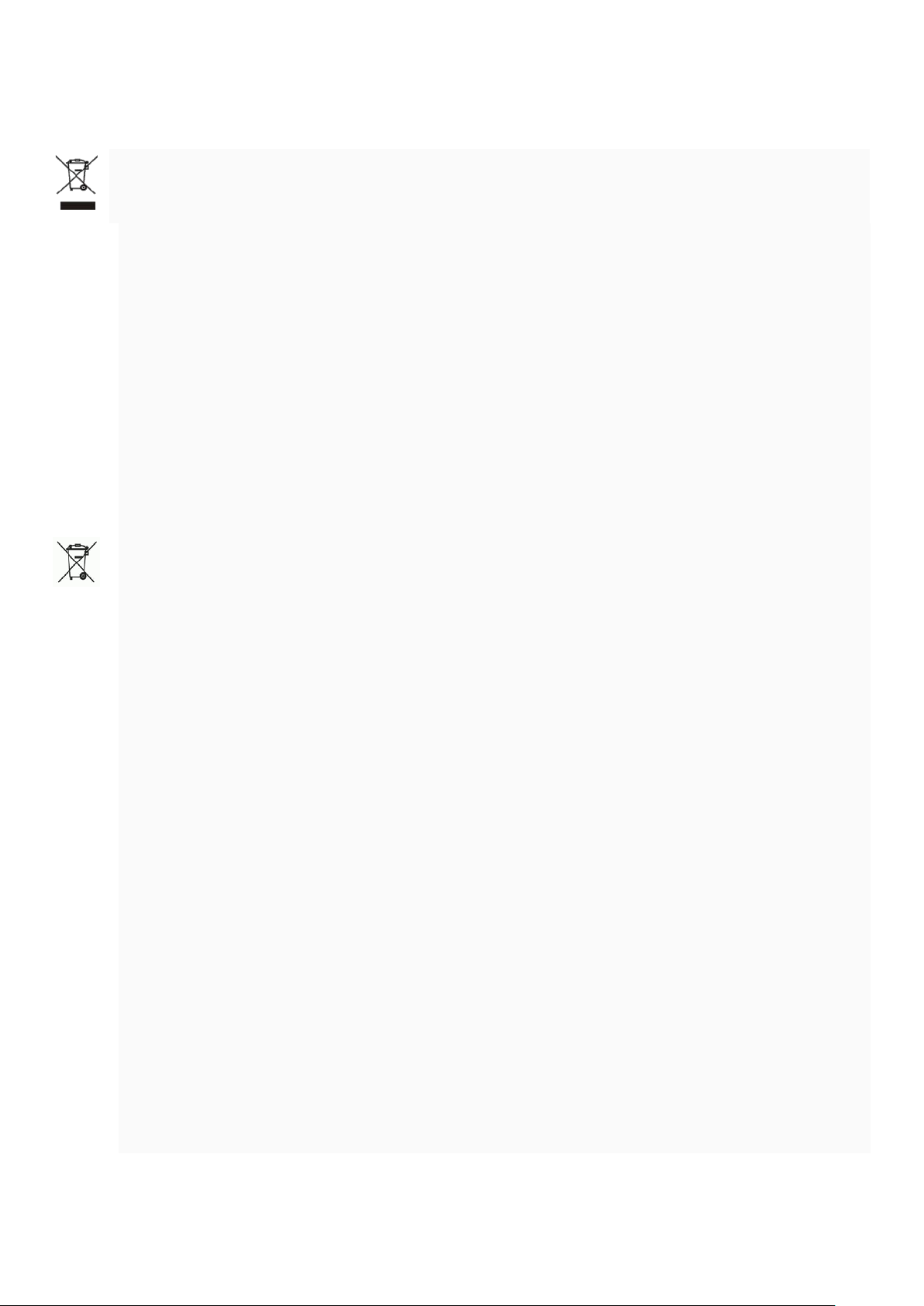
RECICLAJE
Este equipo eléctrico y electrónico (EEE) contiene materiales, piezas y sustancias
que pueden ser peligrosas para el medioambiente y dañinas para la salud si la
eliminación de equipos eléctricos y electrónicos (EEE) no se realiza correctamente.
Los equipos marcados con el logo WEEE (como se muestra a la izquierda) no
deben desecharse con los residuos domésticos. Contacte con su autoridad local de
gestión de residuos, que le podrá proporcionar detalles sobre las opciones de
reciclaje disponibles en su zona.
Las baterías utilizadas son residuos peligrosos y NO se deben desechar con la
basura doméstica. Como consumidor está legalmente obligado a llevar todas las
baterías para un reciclaje de manera responsable, no importa si las baterías
contienen o no sustancias perjudiciales.
Lleve las baterías sin gasto alguno a los puntos de recogida públicos de su
comunidad o a las tiendas que venden baterías del tipo correspondiente.
Entregue solo baterías totalmente descargadas.
*) marcado Cd=cadmio, Hg=mercurio, Pb=p lo mo
• U ti lice só lo bat erí as sin merc urio y ca dmi o.
• N o recargar pilas no recargables.
• Las baterías recargables deben ser retiradas del producto antes de recargarse.
• Las baterías recargables deben ser recargadas bajo la supervisión de un adulto.
• Pilas nuevas y usadas no se deben mezclar.
• La baterías deben ser insertadas respetando la polaridad de la misma.
• Las pilas tienen que ser remplazadas bajo la supervisión de un adulto.
• P ilas gastadas deben ser retiradas del producto.
• Los contactos no deben ser cortocirtuitados.
• Las baterías utilizadas son residuos peligrosos y no se deben desechar con la
basura doméstica. Lleve las baterías a su proveedor o a los puntos de recogida
de su comunidad.
21

• Mant enga las baterías lejos de los niños. Podrían tragarse las baterías. En cas o
de tragarse una batería, consulte a un médico inmediatamente.
• C ompruebe las baterías regularmente para evitar fugas.
Las baterías no deberán estar expuestos a un calor excesivo como el sol, el fuego o
similares.
• PRECAUCIÓN: Peligro de explosión si la batería se sustituye incorrectamente.
Reemplace sólo con el mismo tipo o equivalente.
Ingo Devices no asume ninguna responsabilidad por cualquier error que pueda
aparecer en este manual.
Debido a nuestra mejora continua, Ingo se reserva el derecho a cambiar, sin previo
aviso, el contenido, especificaciones y compatibilidad del producto.
www.ingodevices.com
22
